
こんにちは、ヒガシです。
実は最近、以下のような数独パズルにはまっております。
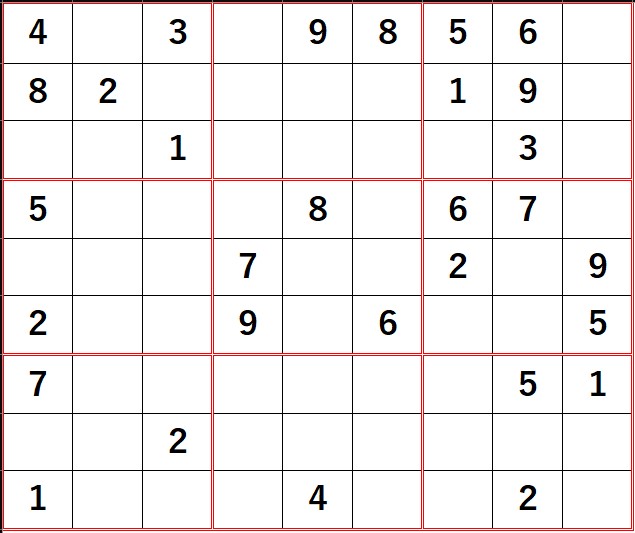
要は縦方向、横方向、小さな赤枠内でそれぞれ1回ずつ1から9までの数字を埋めていくゲームですね。
スマホアプリでやってたんですが、広告は出るわ、ミスったら強制終了になるわで、イライラしたのでエクセル上に自作してみました。
難易度調整やヒント機能、正解確認ボタンを作成しており、純粋に正解するまで楽しむことができます。
ダウンロードもできますのでぜひ続きをご覧ください。
難易度調整機能の紹介
まず今回の数独パズルマクロがどんな感じで動作するのかをご紹介していきます。
まずは、難易度を調整しながら数独パズルを作成する様子をご紹介します。
こんな感じでL1セルに記載した難易度に応じて最初の空欄の数を調整できます。
なお、今回は最初から数値が入っていたセルは太字、ユーザーが記入した数値は通常の文字で記入されるようになっています。
⇒間違って消した際は太字かどうかで判断できます。
ヒント機能の紹介
先ほども説明した通り、数独パズルでは縦方向、横方向、以下の小さな赤枠内でそれぞれ1回ずつ1から9までの数字を埋めていくゲームです。
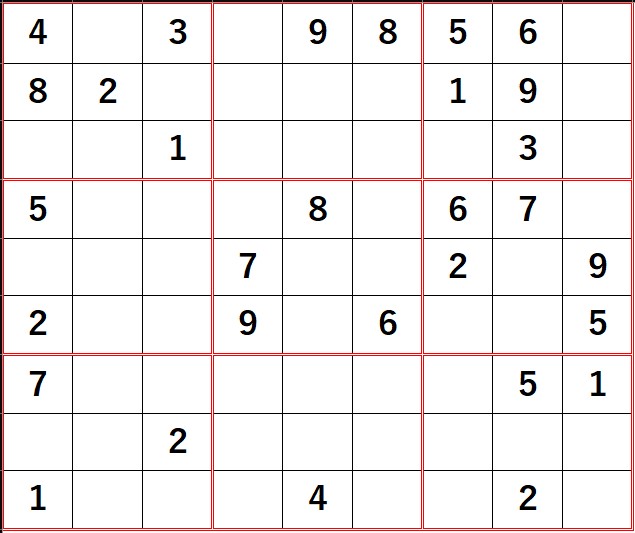
今回のマクロでは、このルールに照らし合わせたときに絶対にここにこの数字は入らないということを表示できる機能を実装しています。
以下がその様子です。
こんな感じで数字を選んだ状態でCheck_Numberボダンを押すことで選んだ数値が入る可能性がない場所を灰色セルに変更してくれます。
最後に1の存在場所を示していますが、この機能があればD1セルは必ず1だということがすぐにわかりますよね。
正解確認機能の紹介
最後に正解確認機能をご紹介していきます。
頑張って進めたのに序盤で大きなミスをしていた、なんてことになるとイラつきますよね。
ということで都度正解を確認できる機能も実装しています。
以下がその様子です。
こんな感じで正解文字は黒字、不正解は赤字に自動修正してくれます。
どこがミスったかすぐに確認できますね。
ちなみに全部正解してからこのボタンを押すと・・・
Congratulations!!
という表示が出るようになっています。
ぜひ正解目指して頑張ってください。
数独マクロのダウンロード方法のご紹介
ここまでに紹介した数独マクロは以下から100円で購入可能です。
安すぎる気もしますがまぁいいでしょう。笑

おわりに
というわけで今回は数独パズルをエクセル上で楽しむマクロを作成しました。
脳トレ、暇つぶしにぜひご活用ください。
それではまた!




コメント